Cada negocio tiene flujos de trabajo únicos que implican la comunicación con empleados y personas externas. En Acumatica 2018 R1, puede configurar eventos empresariales para automatizar procesos empresariales únicos.
El post del martes técnico de hoy ofrece un breve tutorial y una explicación de Acumatica Business Events.

Medio ambiente: 18.101.0039
Datos: Datos de SalesDemo del portal de socios
Los Eventos de Negocio proporcionan la capacidad de reaccionar a los cambios de datos mediante la creación de notificaciones por correo electrónico y la actualización de los datos de negocio. Esto significa que puede automatizar procesos empresariales complejos sin necesidad de programar. Y como en Acumatica todo gira en torno a la innovación y la mejora continuas, añadiremos opciones adicionales de notificación y actualización de datos, como la mensajería SMS y la creación de actividades.
Escenarios de automatización empresarial
El sistema permite automatizar muchos escenarios empresariales diversos, como:
- Avisar a los clientes de las próximas fechas de vencimiento de las facturas
- Notificar a los clientes cuándo sus pedidos están listos para su entrega o recogida
- Actualización (cierre o reasignación) de oportunidades de venta X días después de su cierre previsto
- Notificación al personal de asistencia cuando no se cumplan los SLA de los casos
- Recordar a los clientes que deben hacer un pedido si les queda presupuesto trimestral
- Avisar al personal del almacén para que esté pendiente de los envíos entrantes.
La flexibilidad de los Business Events puede utilizarse para otros muchos escenarios.
En este post, implementamos una solución para ayudar a gestionar casos de soporte. En este ejemplo, nuestra organización permite a los clientes crear casos de soporte utilizando la comodidad de un portal en línea.
Nuestros clientes a menudo crean casos de asistencia sin proporcionar suficiente información para que el personal de asistencia pueda resolver el problema; mantener los casos en curso es una parte importante de la prestación de un excelente servicio al cliente. En este ejemplo, automatizamos varias tareas para que el personal de soporte pueda centrarse en ayudar a los clientes en lugar de perder tiempo haciendo un seguimiento de las solicitudes de información. Para ello
- Notificar al creador del caso/cliente cuando se requiera información adicional para seguir trabajando en el caso.
- Enviar un recordatorio automático al cliente si han pasado cinco días sin recibir ninguna información.
- Notificar automáticamente al cliente y cerrar el caso una vez transcurridos 10 días sin recibir la información requerida.
Implantación de Acumatica: Gestión de casos de atención al cliente
Los eventos en Acumatica se configuran genéricamente como se describe a continuación.
1. Elabore una consulta genérica que incluya los datos que desea controlar
2. Defina cómo controlará los datos
- Supervisión continua de los cambios en los registros
- Supervisión según un calendario definido por el usuario
3. Definir los criterios de actuación
- Establecer disparadores en función de los cambios en los campos de datos
- Establezca disparadores basados en altas/bajas/modificaciones de registros de datos
4. Construir las acciones a tomar cuando se cumplan los criterios de activación
- Crear plantillas de correo electrónico para notificar a la gente
- Crear escenarios de importación para modificar registros de datos
En este ejemplo, creamos tres eventos de negocio para ayudarnos a gestionar los casos de soporte.
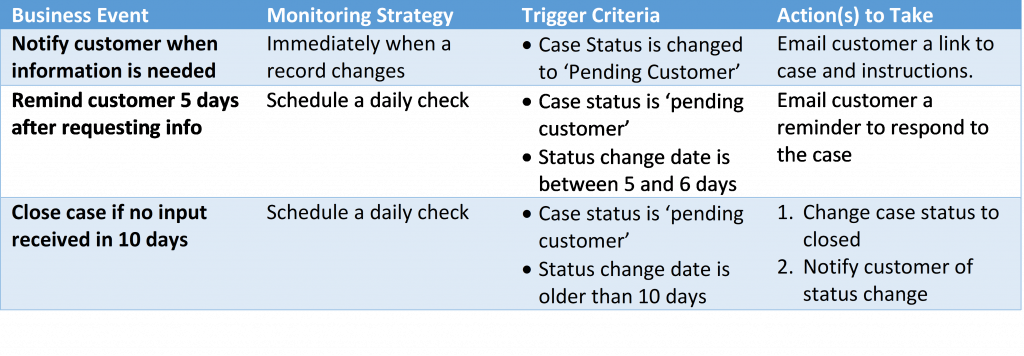
Durante la aplicación, exploramos opciones y demostramos lo fácil que es modificar los criterios.
Paso 1: Seleccionar datos
Los Eventos de Negocio de Acumatica son manejados desde Consultas Genéricas. Para comenzar la implementación, necesitamos escribir una consulta genérica que contenga lo siguiente:
- Supervisión: Deben incluirse todos los campos de datos que desee supervisar
- Activadores: Incluya todos los campos de datos que utilizará para decidir cuándo reaccionar (es decir, el estado del caso y la fecha de modificación).
- Programas de acción: Incluya los datos que se utilizarán en las condiciones de su horario
- Notificaciones por correo electrónico: Incluya los campos de datos que desee pegar en el correo electrónico (por ejemplo, el nombre del cliente)
Para simplificar el proceso, utilicé una consulta genérica que ya existe en los datos de SalesDemo llamada DB-Cases. La salida de esta consulta para los datos de demostración de abril de 2018 se ilustra a continuación.
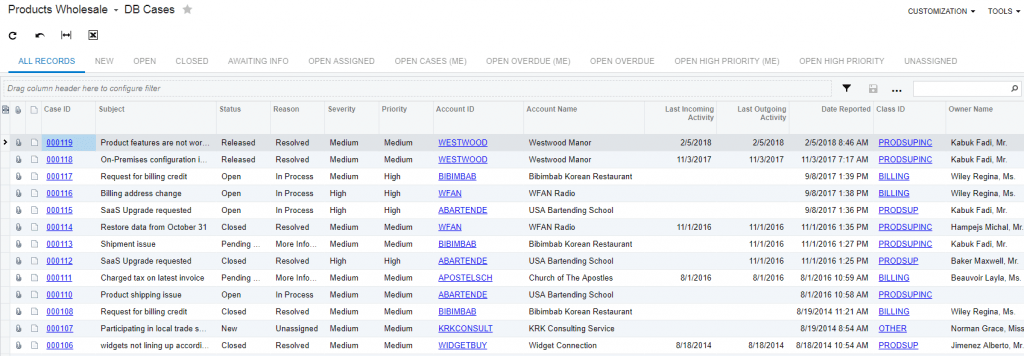
Paso 2: Crear un evento
Los Eventos de Negocio incluyen datos, condiciones de monitorización, disparadores y suscriptores. En este ejemplo, los suscriptores son notificaciones por correo electrónico o escenarios de importación.
Para el primer evento, queremos ayudar al servicio de atención al cliente a notificar a los clientes cuando necesiten datos adicionales. Para ello, definimos los campos en la pantalla siguiente.
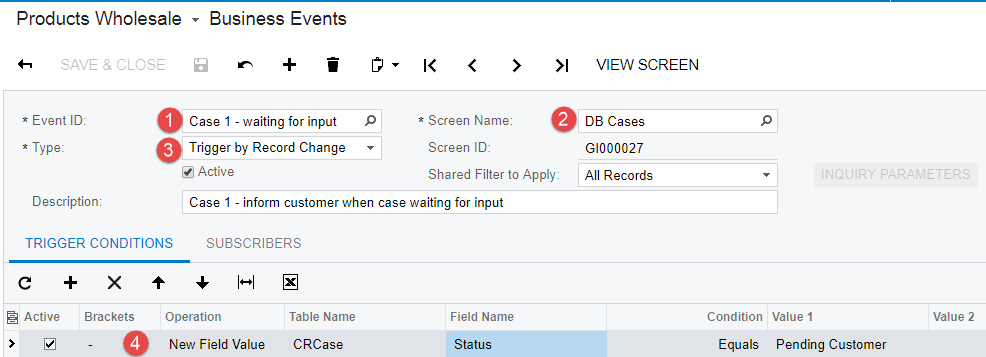
- Defina un ID de evento.
- Seleccione la consulta genérica con los datos que desea supervisar.
- Defina el tipo de monitorización. En este ejemplo, el sistema supervisa cuando cambia un registro de la consulta.
- Defina las condiciones de activación. Cuando se modifica un caso, el sistema determina si el estado del caso es "cliente pendiente". Si es así, el sistema inicia las acciones definidas en la pestaña de suscriptores. Los suscriptores son actividades que se realizan cuando se cumplen mis condiciones de activación.
Para este evento, quiero enviar un correo electrónico al cliente, así que hago clic en Crear suscriptor y selecciono Notificación por correo electrónico.
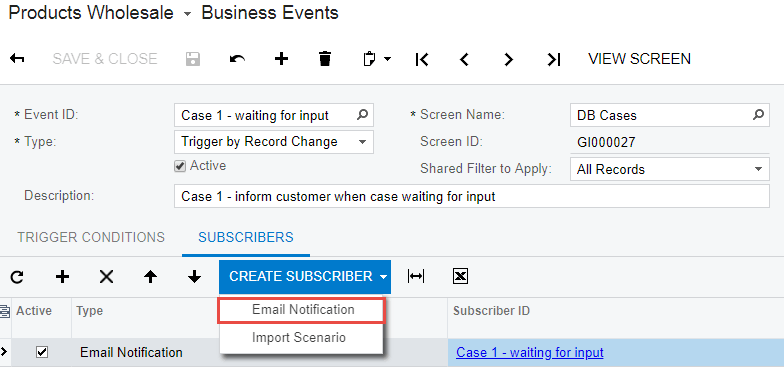
A continuación defino la plantilla de notificación.
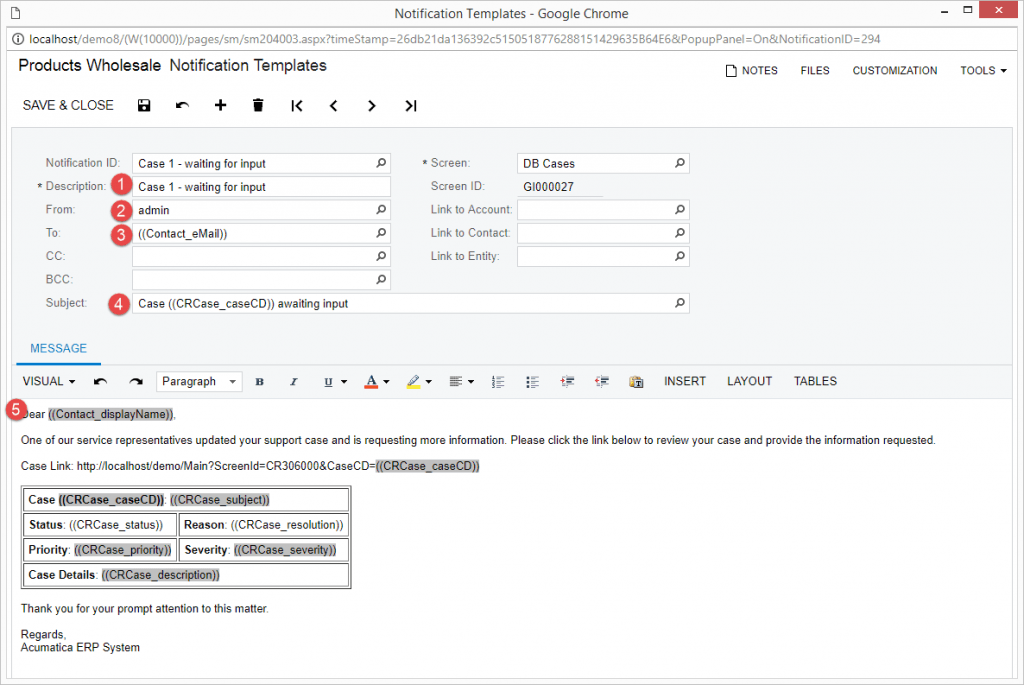
- Introduzca una descripción de la plantilla de notificación.
- Seleccione una cuenta de correo electrónico del sistema desde la que llegará el correo electrónico. Sólo hay un correo electrónico en los datos de SalesDemo, pero una implementación real puede utilizar support@SomeURL.com.
- Seleccione la dirección de correo electrónico de destino. Esta es la dirección del Contacto en el caso de soporte. En mi versión de los datos de SalesDemo, el Email del Contacto no estaba disponible, así que abrí la consulta genérica llamada DB-Cases y añadí un campo que contenía la dirección de email que quería seleccionar como se muestra a continuación.

- Añada un asunto. Haciendo clic en la lupa de la línea, puede añadir campos de datos de su consulta genérica.
- Cree su correo electrónico utilizando el editor. Ten en cuenta que he añadido información sobre el caso y he creado una cadena URL para que el destinatario pueda abrir el caso de asistencia con un solo clic.
Paso 3: Prueba
Para probar este evento, simplemente introduzca un caso de soporte como se muestra a continuación.
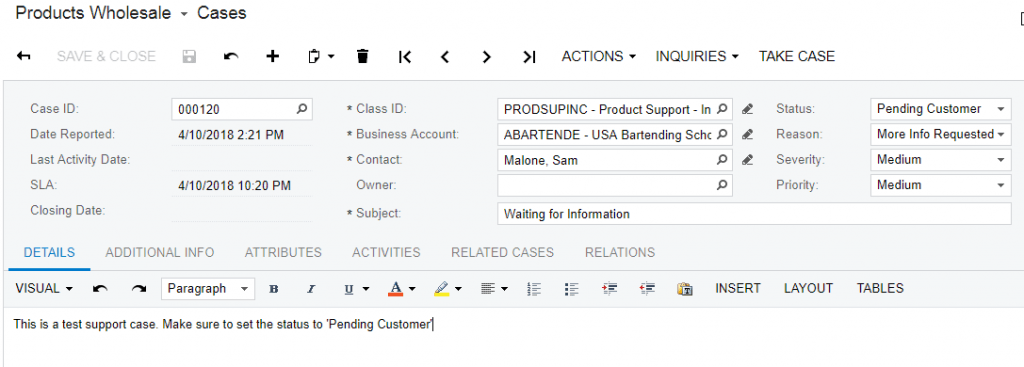
Después de guardar el registro, abra la pantalla "Correos electrónicos pendientes de procesamiento" y desmarque la casilla Asignado a mí. Entonces verá que la notificación se ha creado y añadido a la lista de correos electrónicos que se enviarán.
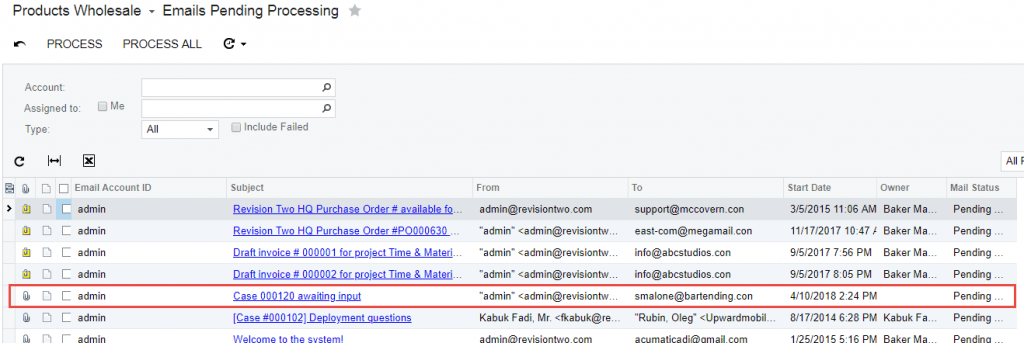
Si activa el programador de correo electrónico, éste se enviará automáticamente.
Cuando haga clic en el asunto del correo electrónico, podrá ver el correo electrónico que se enviará a su cliente.
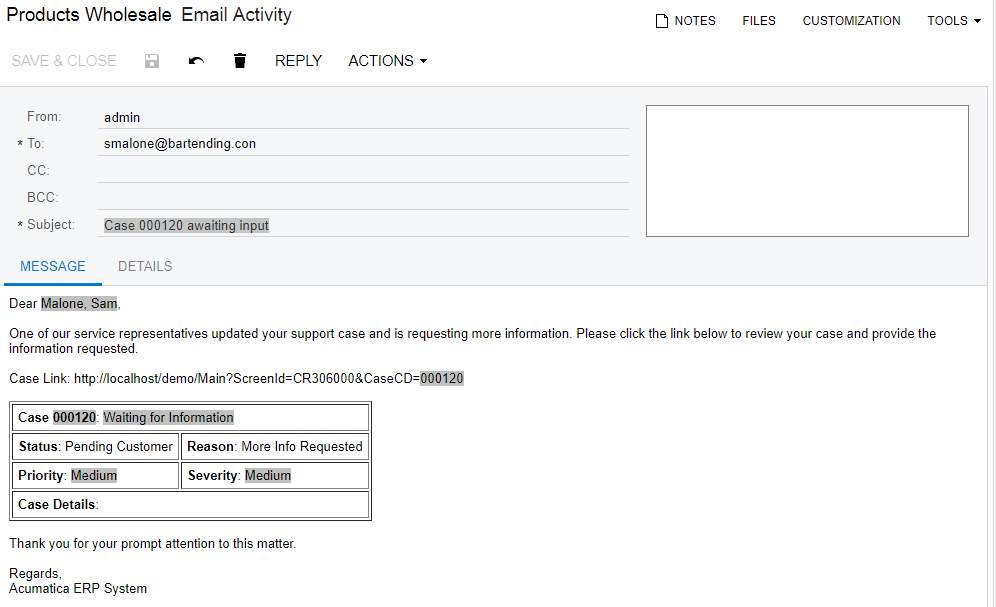
Implementar evento 2: Activación por horario
En el segundo caso, queremos que los casos avancen recordando automáticamente a los clientes que tienen casos que requieren información. La automatización de este proceso mantendrá los casos en movimiento sin crear trabajo para el personal de soporte.
En este ejemplo, demuestro cómo crear una programación para inspeccionar datos.
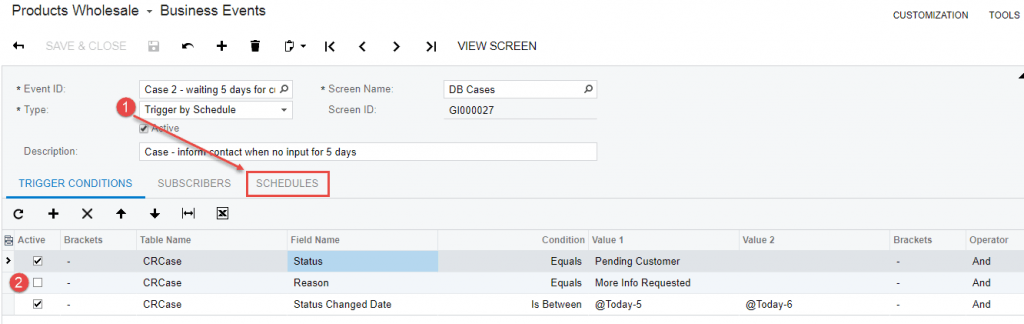
- En este caso, el tipo 'Trigger by Schedule' expone una nueva pestaña en la que puedo definir un proceso que se repita automáticamente para comprobar las condiciones. El programador se ejecutará aunque nadie modifique el registro.
- He añadido dos condiciones adicionales.
a. La condición de motivo (si está activada) me permite ser más específico sobre cuándo crear un correo electrónico. Esto me permite adaptar mi correo electrónico a la situación.
b. Como tengo previsto ejecutar el proceso una vez al día, inspecciono la Fecha de cambio de estado para determinar cuándo el caso tiene entre cinco y seis días.
La pestaña de abonados me permite crear una plantilla de notificación similar a la del primer ejemplo. Esto se ilustra a continuación.
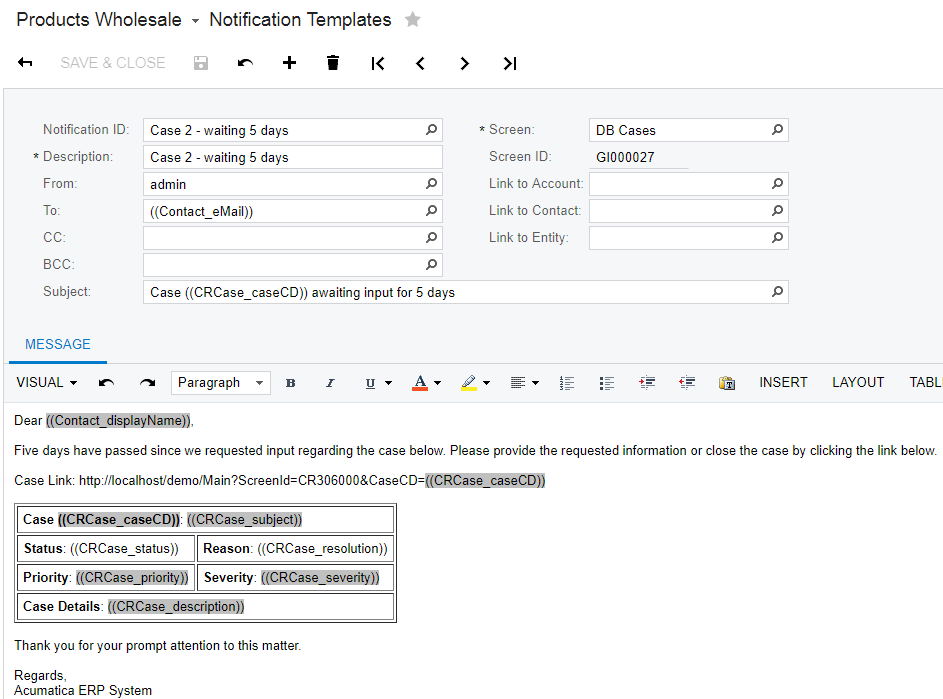
A continuación, me dirijo a la pestaña de suscriptores y creo una programación. La programación se establece para que se ejecute automáticamente e inicie el evento. En este caso, configuro el horario para que se ejecute diariamente a las 17.00 horas. No olvides activar el horario.
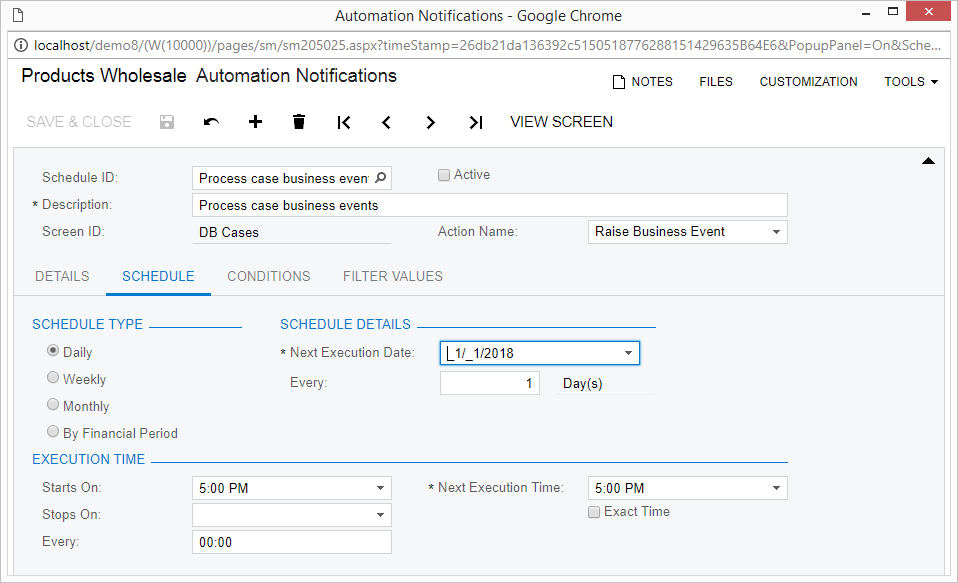
Probar este ejemplo es más difícil porque requiere un caso de entre cinco y seis días de antigüedad.
Implementar evento 3: Activación por horario con cambio de registro
Para el tercer evento, queremos cerrar automáticamente los casos que parecen haber sido abandonados por el cliente.
La implementación se parece al Evento 2 con una condición de activación ligeramente diferente.
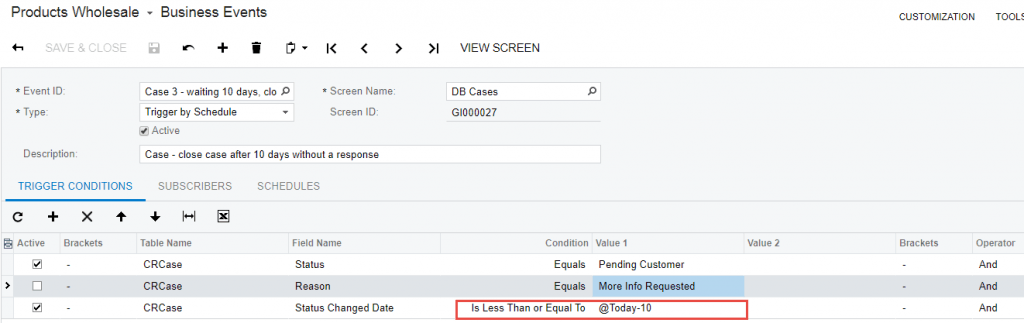
Puedo utilizar el mismo horario que creé para el Evento 2.
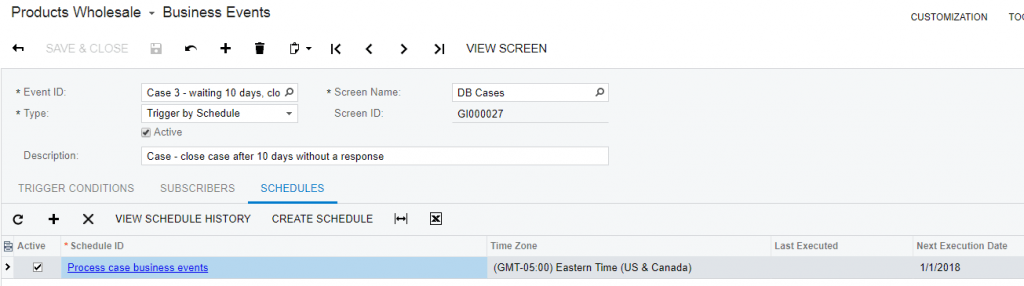
En la pestaña de suscriptores, observa que hay dos actividades diferentes a realizar. La primera actividad consiste en crear un correo electrónico como en los eventos anteriores. La segunda actividad utiliza el poder de los servicios de integración para modificar el caso de soporte. En este ejemplo, el caso se cerrará automáticamente.
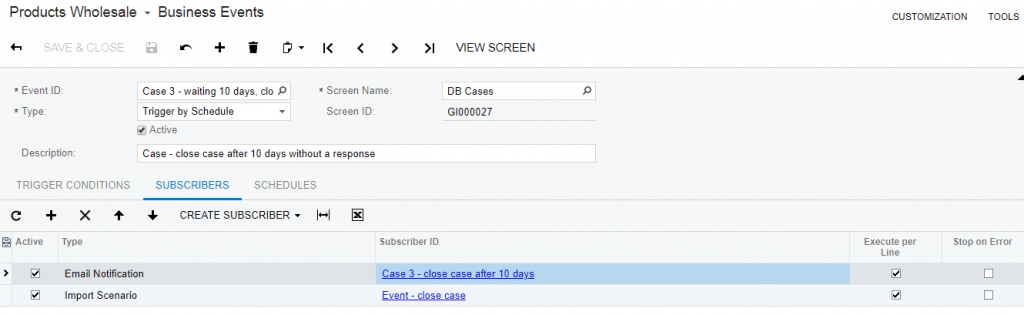
A continuación se muestra el escenario de importación que cerrará automáticamente los casos que se le pasen. El evento sólo pasará los casos en los que se cumplan las condiciones de activación (estado = Cliente pendiente, Fecha de cambio de estado > 10 días).
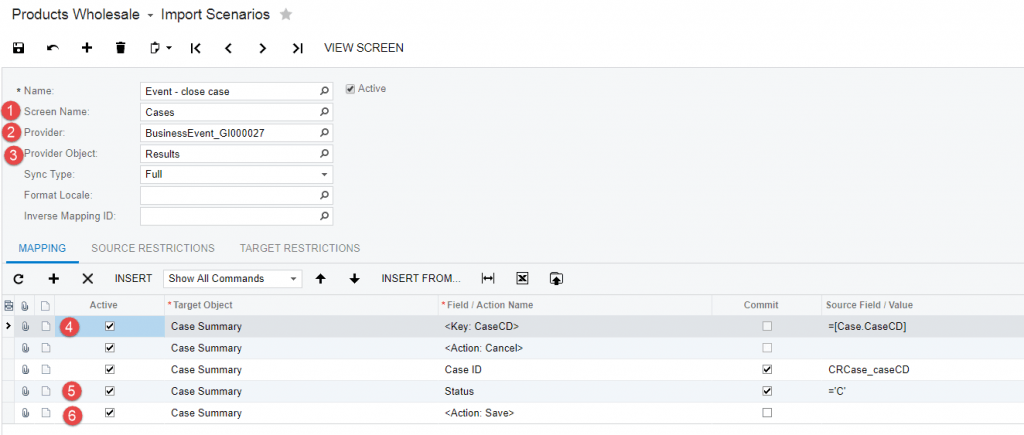
Encontrará información adicional sobre cómo escribir escenarios de importación en la clase I100 de Acumatica University, Escenarios de integración. A continuación hay notas que describen la captura de pantalla anterior.
- Nombre de la pantalla: Seleccione la pantalla 'Casos' ya que actualizaremos los registros de casos. A diferencia de otras áreas en Eventos, las herramientas de integración no utilizan la consulta genérica.
- Proveedor: El sistema crea automáticamente un proveedor para su evento. En lugar de tener que especificar una hoja de cálculo u otra entrada, puede utilizar los registros vinculados a la consulta genérica que alimenta el evento.
- Objeto Proveedor: Seleccione Resultados para que la salida de su consulta, incluyendo todos los campos de datos, estén disponibles para el escenario de importación.
- Clave de asignación: En la sección de mapeo, su primer registro debe especificar la clave para definir unívocamente el registro. El campo o campos clave deben incluirse en la salida de su consulta genérica para que puedan seleccionarse en la columna Campo fuente/Valor.
- Campos a actualizar: Incluya valores para todos los campos que desee actualizar. En este ejemplo, sólo necesitamos cambiar el campo Estado de 'Cliente pendiente' a Cerrado. Para este cambio, es tentador rellenar el campo Campo fuente / Valor con ='Cerrado' pero esto no funcionará. Encontré el valor a asignar yendo a la pantalla de Pasos de Automatización como se muestra a continuación.
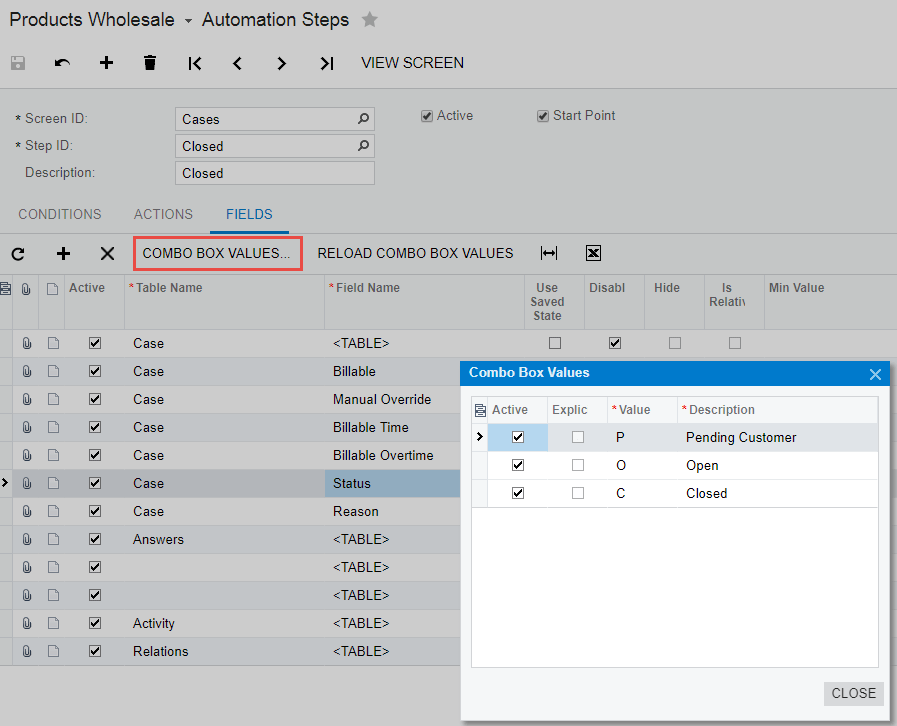
- Recuerde siempre colocar un paso "Acción: Guardar" al final o tu escenario no funcionará.
Comprobación del resultado
Antes de probar los resultados, ejecuté la consulta genérica y creé un filtro idéntico a las condiciones de activación del evento. El resultado de esta consulta muestra cinco registros que deben modificarse cuando activo el programa de automatización.
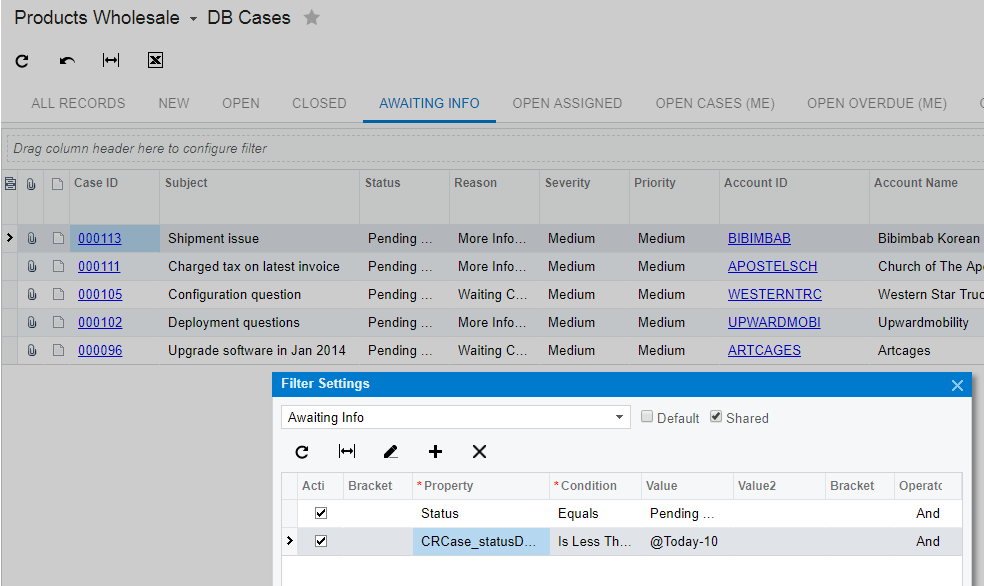
A continuación, activé mi Programa de Automatización. Después de hacer esto, cambio a mi pantalla de Eventos para ver si el evento fue procesado.
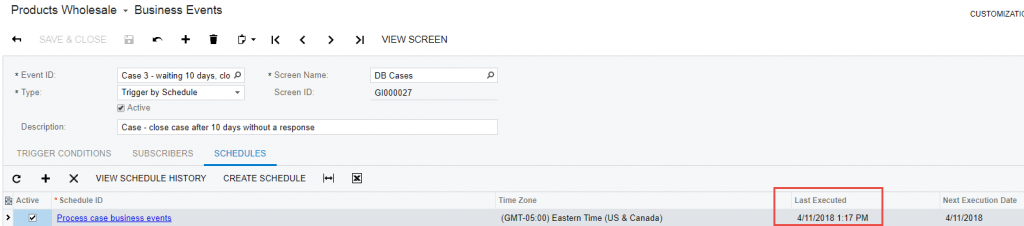
Desde esta pantalla, veo que el Evento fue ejecutado. Esto debería haber causado dos cosas. Primero, un correo electrónico debería ser enviado al creador del caso. Segundo, los cinco casos anteriores deberían cerrarse.
Al abrir el primer caso de la lista, puedo ver que el estado se cambió automáticamente.

Y en la pantalla de Emails Pendientes de Procesar, puede ver que se han creado varios emails para notificar a los usuarios que sus casos fueron cerrados.
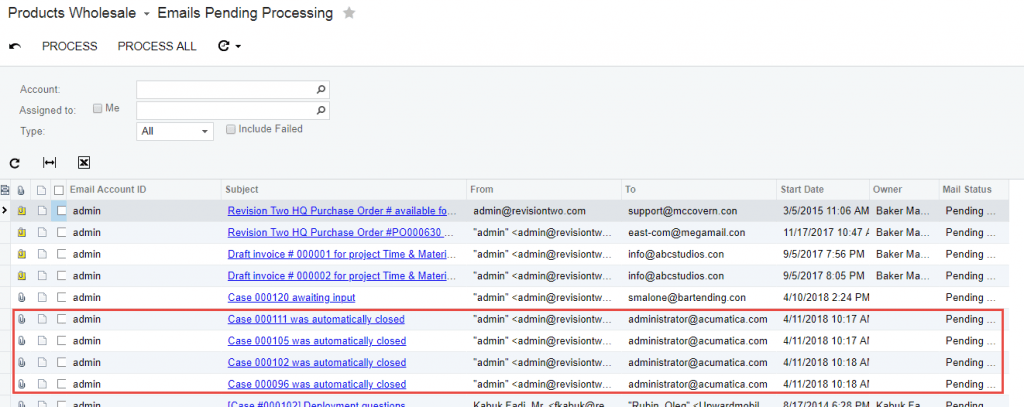
Ampliación del ejemplo relacionado con la asistencia
Configurar eventos adicionales de atención al cliente es fácil. Estos son algunos ejemplos de cosas que se pueden automatizar:
- Mensajes más granulares: Puede introducir el campo de motivo en los casos para crear eventos de negocio con diferentes instrucciones de correo electrónico dependiendo de si está esperando entrada o esperando aceptación.
- Respuestas orientadas a casos: Puede utilizar la clase de caso para proporcionar diferentes acciones en función del tipo de caso de soporte - es posible que desee preparar un horario diferente para los casos urgentes que para las preguntas de facturación.
- Excepciones de clientes: Puede utilizar campos de cuenta de empresa para que los clientes más quisquillosos no reciban notificaciones.
- Mantenga informados a los demás: Incluya el ID del vendedor u otro campo en su consulta para que pueda notificar a los vendedores cuando sus clientes abran casos de asistencia.
Ejemplos adicionales de automatización empresarial
En este post, mostré un ejemplo simple que involucra procesos de soporte al cliente, pero los Eventos de Negocio pueden ser aplicados a todos los objetos dentro de Acumatica.
- Presupuesto del cliente: Supongamos que tiene un cliente con varios empleados que le hacen pedidos. El contacto de facturación desea recibir una notificación cuando su organización se acerca a un presupuesto mensual. Con Acumatica Business Events, puede configurar fácilmente este escenario para ofrecer el mejor servicio a sus clientes.
- Proceso completado: Los Eventos de Negocio pueden ser usados para notificar a la gente cuando los procesos críticos se completan. Supongamos que hay varios empleados que desean ejecutar informes en cuanto se cierra un ejercicio económico. Puede configurar fácilmente un proceso para que, en el momento en que se cierre un período financiero, los empleados pertinentes reciban una notificación por correo electrónico.
- Compra Atrasada: Utilizando un panel de control, puede realizar un seguimiento de los recibos de compra atrasados, pero utilizando Eventos de Negocio, puede proporcionar automatización y notificaciones de negocio adicionales. Supongamos que su jefe de almacén necesita verificar que las mercancías enviadas por un proveedor extranjero van a llegar a tiempo. Con Eventos, puede enviar un correo electrónico al jefe de compras siete días antes de la fecha prevista de recepción de la mercancía para que pueda llamar al proveedor y asegurarse de que todo va según lo previsto.
Acumatica Business Events agiliza sus procesos empresariales
Acumatica Business Events proporciona una potente herramienta para automatizar los procesos empresariales mediante la configuración en lugar de la programación y la personalización. Los eventos empresariales complementan los paneles de Acumatica para impulsar los procesos de trabajo. Los paneles proporcionan datos visuales en tiempo real para las personas que inician sesión regularmente en Acumatica. Los eventos empresariales proporcionan notificaciones casi en tiempo real para los empleados que requieren notificaciones poco frecuentes, así como para los contactos externos que no tienen inicios de sesión en el sistema.
Y lo que es más importante, los Business Events pueden configurarse para que sean específicos de su empresa. El marco flexible y la interfaz fácil de usar permiten a las personas sin conocimientos técnicos configurar escenarios sobre la marcha.
En última instancia, puede automatizar sus procesos empresariales internos únicos con Acumatica Business Events, lo que se traduce en una mayor eficiencia y comunicación. Póngase en contacto con nosotros si tiene alguna pregunta sobre Acumatica Business Events o cualquiera de los escenarios de automatización empresarial que he presentado hoy. Además, consulte las publicaciones anteriores de Technical Tuesday, como la más reciente sobre las nuevas normas contables, para obtener tutoriales y explicaciones más detallados sobre el ERP en la nube de Acumatica.
 Canada (English)
Canada (English)
 Colombia
Colombia
 Caribbean and Puerto Rico
Caribbean and Puerto Rico
 Ecuador
Ecuador
 India
India
 Indonesia
Indonesia
 Ireland
Ireland
 Malaysia
Malaysia
 Mexico
Mexico
 Panama
Panama
 Peru
Peru
 Philippines
Philippines
 Singapore
Singapore
 South Africa
South Africa
 Sri Lanka
Sri Lanka
 Thailand
Thailand
 United Kingdom
United Kingdom
 United States
United States













